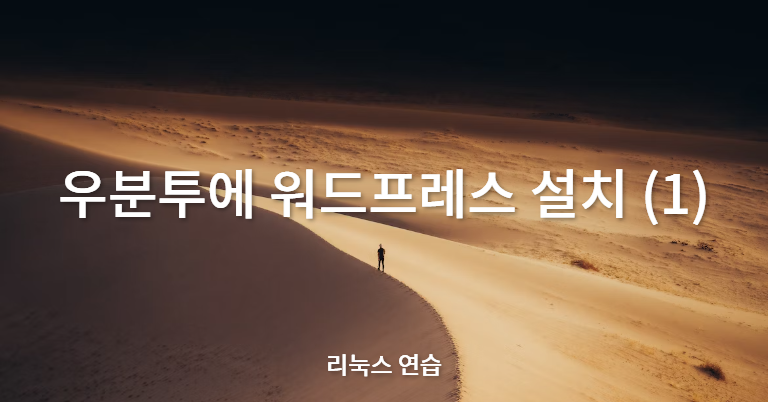
다중공유기 포트포워딩 (첫번째)
-
공유기가 2개인 다중공유기 연결방식이라 포트포워딩을 2번 해주어야 했다.
-
공유기는 각각 U+공유기와 U+기가게이트웨이이다.
-
만약 본인의 공유기가 1개라면 첫번째 포트포워딩은 건너뛰고 도메인 주소 발급부터 --> 공유기 접속 --> DDNS 설정 및 포트포워딩, DHCP 순으로 진행하면 된다.
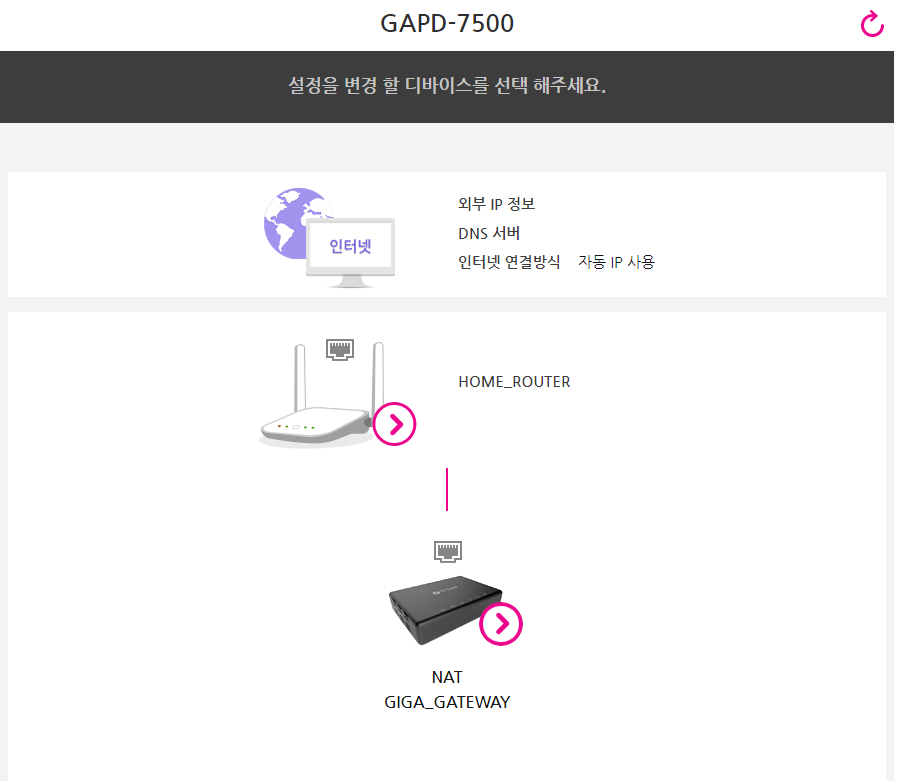
- 먼저 첫번째 공유기부터 포트포워딩을 진행한다. http와 https포트인 80, 443 포트를 열어준다. (U+공유기 기준 네트워크 설정 --> NAT설정 --> 포트포워딩)
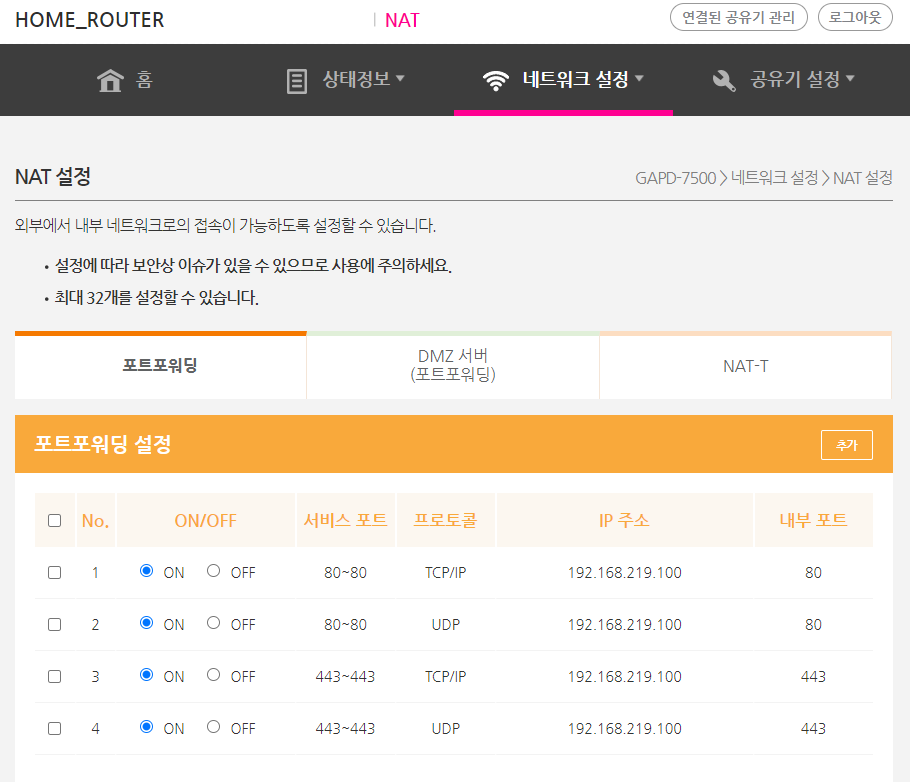
- 이곳에 사용된 ip는 두번째 공유기의 '외부 ip 정보'란의 사설 ip이다.
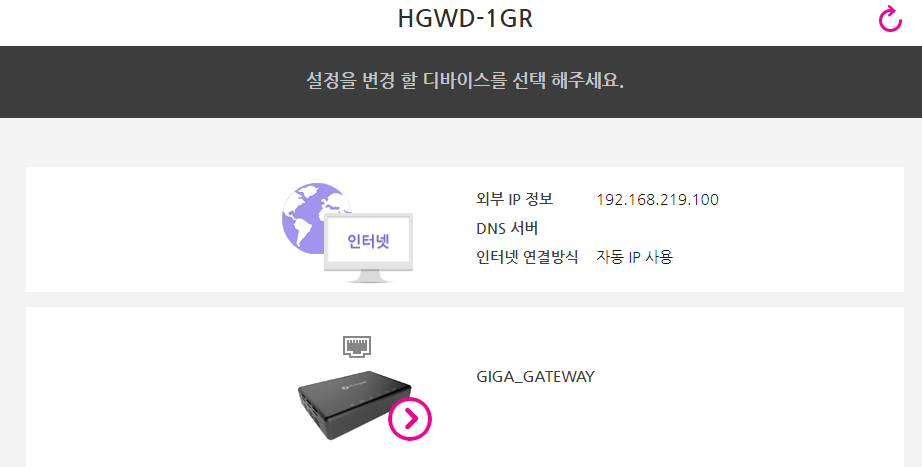
- IP주소가 바뀌면 안되니 DHCP 고정 할당도 해주도록 하자 (2번째 공유기와 같은 맥주소를 가진 장치를 찾으면 된다.)
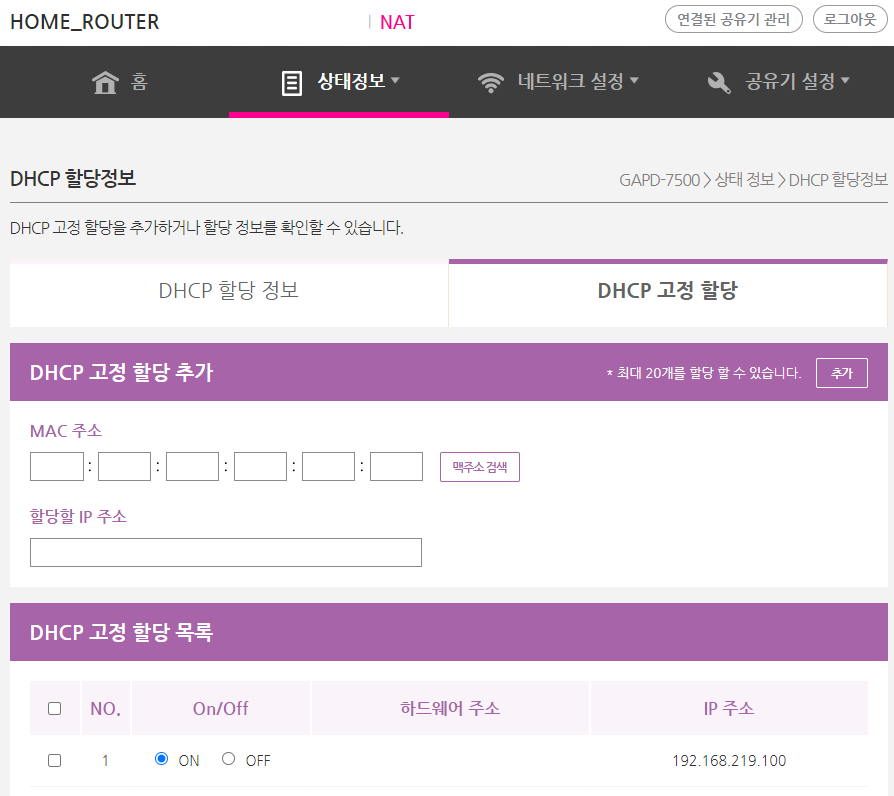
도메인 주소 발급
-
이후 도메인 주소가 있는 사람이면 상관없으나 도메인 주소가 없다면 noip에서 무료 도메인을 지급받도록 하자.
-
noip에 접속해 가입 후 create hostname으로 도메인을 발급받는다.
-
ip주소는 네이버에 내 ip를 검색하거나 우분투 터미널창에 curl ip.me를 쳐서 나오는 공인 ip를 넣어주면 된다.
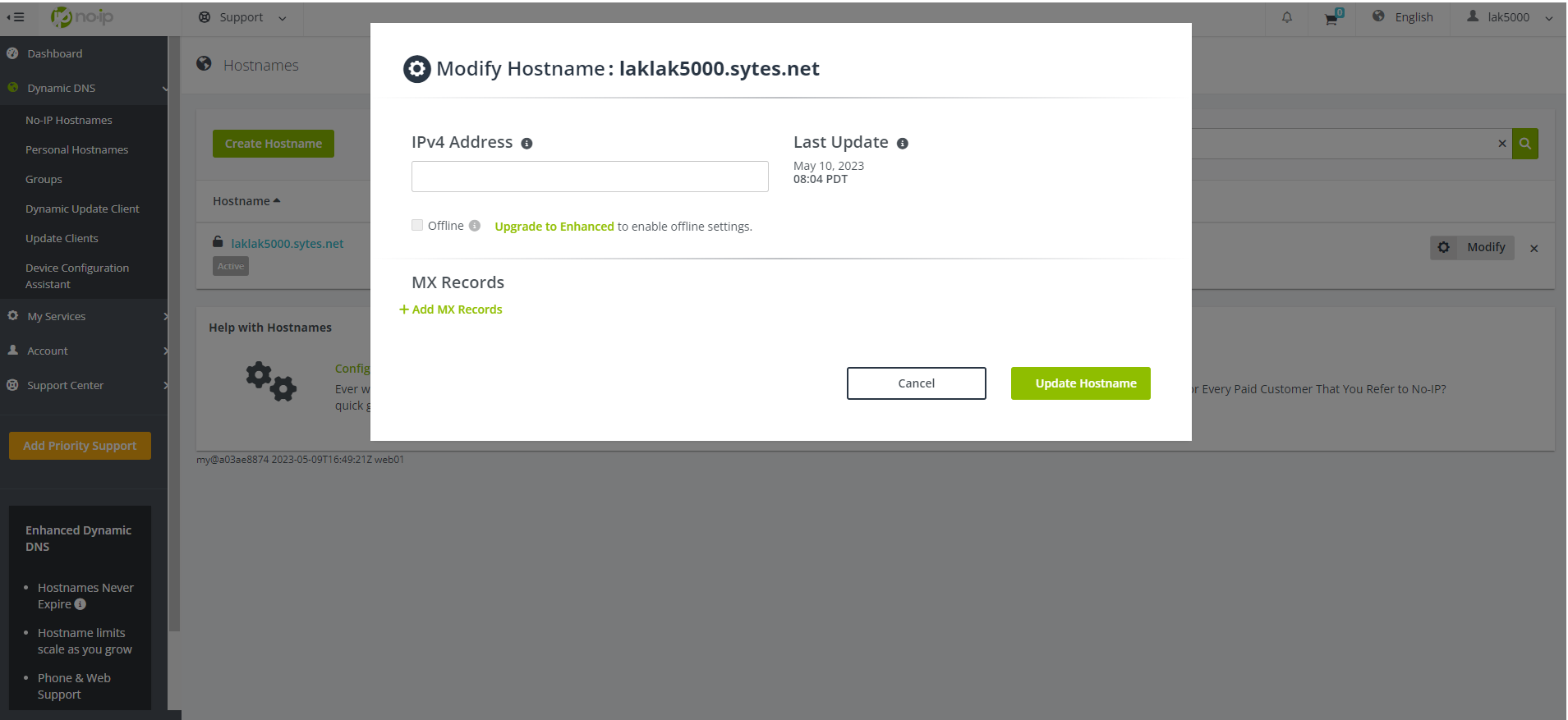
-
이미 도메인을 생성한 후의 설정창이라 세팅중인 창과는 차이가 있을 수 있다. 원하는 도메인을 받은 후 ip만 자신의 ip로 세팅해주면 된다.
-
참고로 noip에서 발급받은 도메인은 30일간 방치하면 만료되는 것으로 알고있다. 30일이 지나기전에 update hostname을 잘 눌러주자. 아니면 유료도메인을 구입하는것도 방법이다.
-
이제 프로그램을 하나 다운받자. noip사이트 상단의 Download를 클릭해 DUC이라는 프로그램을 설치한다.
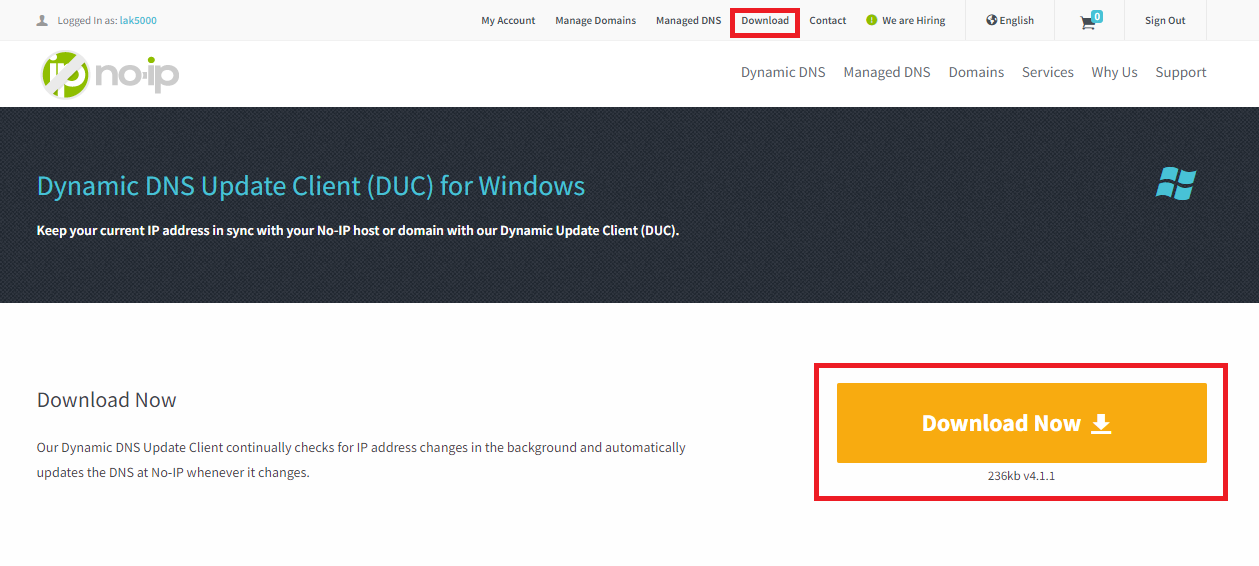
- noip 홈페이지의 계정으로 로그인 후 자신의 도메인을 클릭하고 활성화하면 된다.

DDNS 설정
-
이제 DDNS 설정을 해주자 (U+공유기 기준 네트워크 설정 --> 세부설정 --> DDNS)
-
noip ip, 비밀번호, 도메인 주소를 넣고 설정을 적용해주면 된다.
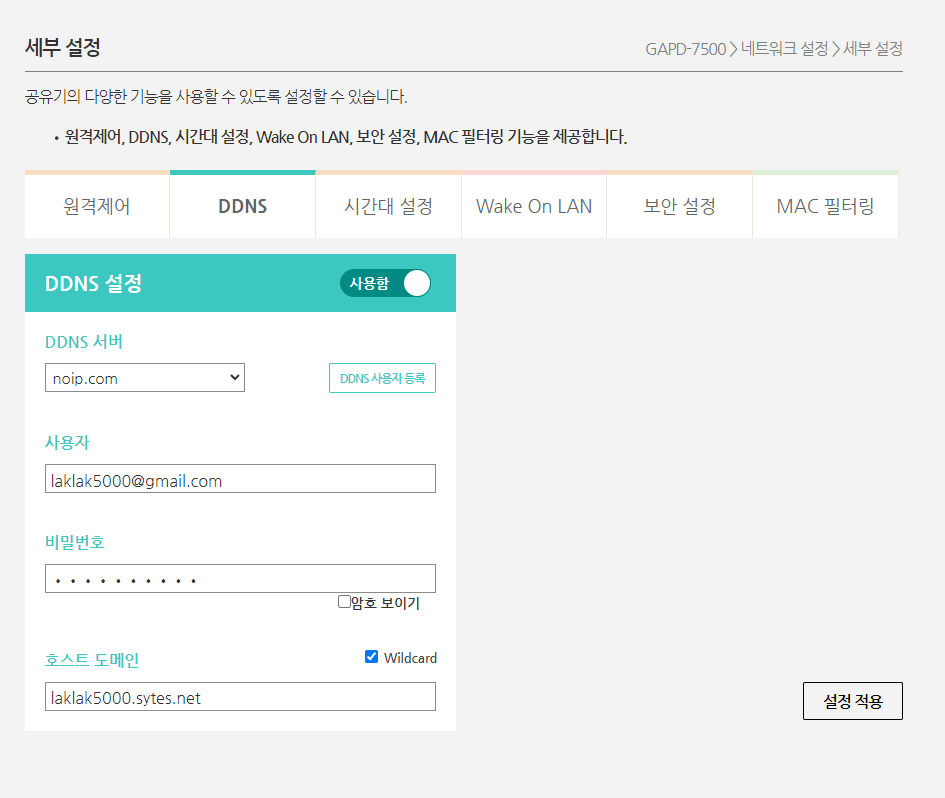
다중공유기 포트포워딩 (두번째)
-
두번째 공유기의 포트포워딩을 진행한다. 첫번째와 다른점은 ip주소에 공유기 로그인 화면의 외부 ip가 아닌 pc의 아이피를 넣어준다는 것이다
-
pc의 아이피는 우분투 터미널에 hostname -I을 입력하거나 직접 자신 pc의 이름을 파악해 찾을 수 있다.
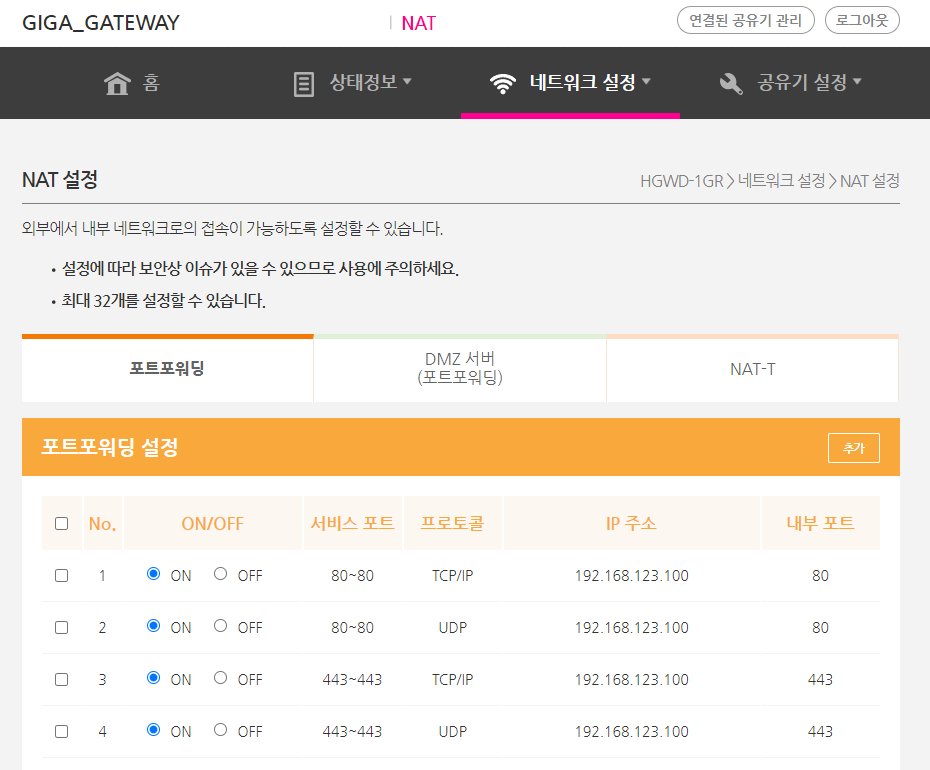
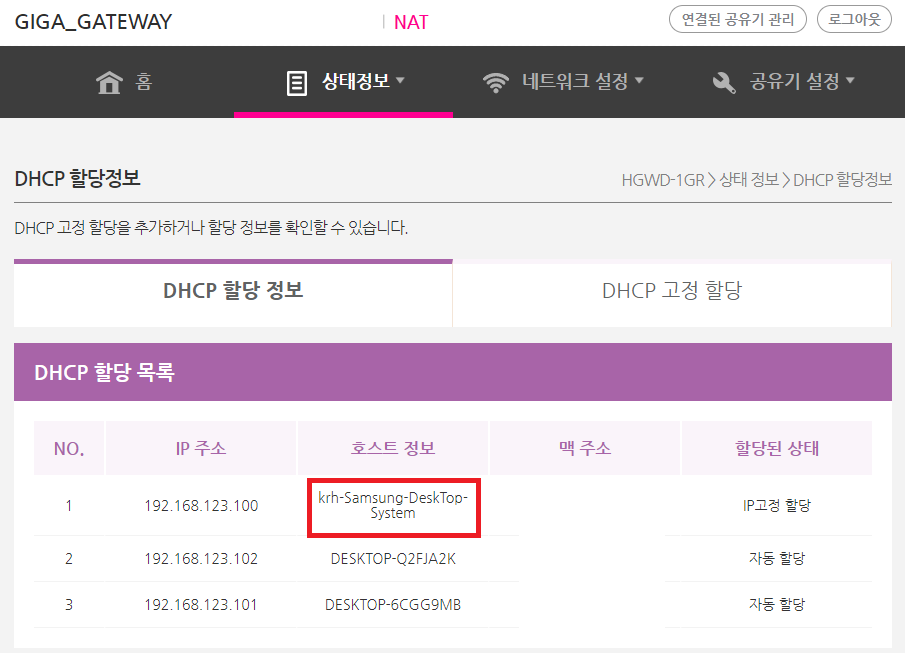
- 아까와 같이 포트포워딩과 DHCP 고정할당을 진행한다.
마치며
이것으로 외부에서 리눅스 서버에 접속할 수 있는 통로를 열어주는 작업이 끝났다. 주소창에 도메인 주소를 입력하면 도메인이 내 컴퓨터의 공인 ip를 가리키고, 공인 ip가 순차적으로 포트포워딩된 내부 ip를 따라 리눅스 서버로 연결될 것이다.
다음에는 nginx를 설치해보도록 하자.
